在對行動裝置和個人電腦日益依賴的時代,對無縫高效解決方案的需求比以往任何時候都更加明顯,以無線方式將檔從手機傳輸到 PC。隨著使用者越來越多地發現自己在 Android 設備和PC之間穿梭於工作、娛樂和通信之間,對快速、輕鬆的檔傳輸方法的需求已成為中心舞臺。認識到這種不斷變化的環境,人們正在尋求方便的方式來毫不費力地同步他們的數據,超越電纜和物理連接的傳統限制。
本文深入探討了無線檔傳輸領域,探索了滿足現代使用者對簡單性和效率的渴望的多功能方法。無論您是共用工作文檔、休閒多媒體文檔還是介於兩者之間的任何其他檔,以下指南都將引導您通過各種方法將檔從手機無線傳輸到PC。

在無線數據傳輸領域, Coolmuster Android Assistant成為將檔從Android無線發送到PC的強大盟友,反之亦然。使用這款AndroidWi-Fi傳輸工具,您可以選擇使用Wi-Fi將Android手機數據傳輸到計算機,或者根據需要使用USB電纜將檔從Android傳輸到PC。無論哪種方式,它都易於操作,傳輸過程穩定。
更重要的是,您可以 備份手機 Android 所有內容,包括聯繫人,通話記錄,照片,視頻,歌曲,音訊,簡訊,應用程式,文檔等。您可以選擇一鍵傳輸所有這些,也可以根據需要簡單地執行其中的一些操作。
主要特點:
在您的計算機上下載此 Android Wi-Fi 檔案傳輸工具 - Coolmuster Android Assistant,然後按照步驟立即通過 Wi-Fi 共用檔。
01在計算機上啟動軟體,然後按兩下工具箱中的「Android助手」。在主介面上,請按兩下右上角的“通過Wi-Fi連接”。然後,按照螢幕上的提示掃描二維碼,讓軟體識別您的Android手機。(瞭解有關如何通過Wi-Fi連接到 Android的更多詳細資訊。

02成功檢測到 Android 手機后,您可能會看到以下介面。

03您現在可以輸入要預覽的目標檔案類別並選擇要傳輸的檔,然後按下「匯出」按鈕立即完成無線數據傳輸。

這是一種無需使用 USB 資料線即可在設備之間傳輸檔的簡單方法。Wi-Fi 傳輸方式解決了操作系統相容性問題。
視訊教程:
您可以觀看下面的視頻,瞭解有關此 Android Wi-Fi檔案傳輸工具的更多詳細資訊,包括其功能和操作。
你可能喜歡:
如何將照片從 Android 無線傳輸到 iPhone [2023 年指南]
藍牙是一種無處不在的無線技術,長期以來一直是以無線方式從手機到PC傳輸檔的首選解決方案。以下是如何使用它以無線方式將檔從手機共用到筆記型電腦:
步驟 1。打開電腦和 Android 手機上的藍牙。有必要確保您的所有設備都具有藍牙功能,以便該過程正常工作。
第2步。從電腦上顯示的設備清單中,選擇你的 Android 手機並配對。出於安全原因提供安全代碼。允許在將為您提供提示時在兩個設備之間接收消息。

第 3 步。藍牙功能將允許您選擇要傳輸的檔。選擇檔案並啟用傳輸以進行。您可以通過 PC 傳輸檔,然後將它們保存在首選裝置上。
雲存儲是無線數據傳輸的另一種選擇。您可以使用雲服務(如 Google Drive、Dropbox 和 OneDrive)將 檔從 Android 設備傳輸到電腦。當您將檔案上傳到Dropbox或Google Drive時,您可以從PC中打開它們並下載它們。例如,請按照以下步驟使用 Google Drive 通過 Wi-Fi 將數據從 Android 傳輸到筆記型電腦:
在 Android 手機上:
步驟 1。在 Android設備上打開Google雲端硬碟應用。
第2步。點擊“+”圖示以創建新資料夾或上傳單個檔。
第 3 步。選擇要傳輸的檔或資料夾,然後點擊「上傳」。

在電腦上存取 Google 雲端硬碟:
步驟 1。在計算機上打開網路瀏覽器,轉到 Google 雲端硬碟網站,然後使用 Android 設備上使用的 Google 帳戶登錄。
第2步。找到您從 Android 裝置上傳的檔案或資料夾。右鍵按下要下載的檔案或資料夾。從上下文功能表中選擇「下載」。

延伸閱讀:
有關如何以無線方式將檔從PC傳輸到 Android 的綜合指南
[已解決]如何通過Wi-Fi將 Android 手機連接到PC?
一些第三方應用程式專為 Android 設備和PC之間的無線檔案傳輸而設計,AirDroid和 Xender 等應用程式提供使用者友好的介面,可透過Wi-Fi 發送檔。
Xender 是一款流行且使用者友好的應用程式,允許在 Android 設備和 PC 之間無縫無線檔案傳輸。 請遵循以下分步指南,充分利用 Xender 以獲得流暢高效的檔案共享體驗:
步驟 1。在您的Android設備上下載、安裝並啟動 Xender 應用程式。
第2步。點擊 Xender 應用程式中的「連接到 PC」 選項。這將提示您掃描二維碼。
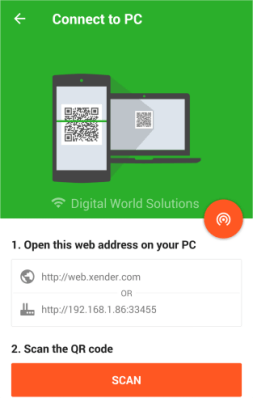
第 3 步。在PC上打開您的 Web 瀏覽器並轉到 web.xender.com。在這裡,您會找到一個需要由 Xender 應用程式掃描的二維碼。
第 4 步。使用您的 Android 設備掃描PC螢幕上顯示的二維碼。掃描后,將在設備之間建立連接。
第 5 步。建立連接后,您現在可以使用 Xender 的介面選擇要從 Android 設備傳輸到 PC 的檔。
第 6 步。按兩下「發送」按鈕以啟動檔案傳輸。Xender 的高速數據傳輸可確保即使是大檔也能快速移動。

第 7 步。傳輸完成後,您將在 Android 設備和電腦上收到通知。傳輸的檔將在您的PC上可用,以供立即使用。
您還可以使用 AirDroid 應用程式將檔案從您的 PC 傳輸到 Android 設備。它是一個功能豐富的應用程式,超越了簡單的檔案傳輸。它為使用者提供了一個全面的解決方案,用於從PC管理他們的 Android 設備,提供檔傳輸、遠端訪問甚至鏡像等功能。以下是將檔從 Android 無線傳輸到PC的幾個步驟:
步驟 1。在您的 PC 和 Android 裝置上安裝 AirDroid。創建一個帳戶並登錄。或者,您可以直接從您的PC訪問 AirDroid Web,而無需安裝。
第2步。在您的 Android 設備上,導航到「傳輸」,然後從可用選項中選擇您的PC。
第 3 步。利用回形針圖示瀏覽並選擇要發送到PC的檔,或者只需拖放檔即可啟動傳輸。

瞭解更多資訊:
您可以在此處詳細瞭解如何備份Android手機上的照片。
按兩下此處查看本指南,瞭解如何通過藍牙將檔從iPhone傳輸到Android。
輕鬆共用照片等檔的另一種方法是通過電子郵件。這是一種簡單的方法,依賴於大多數使用者熟悉的服務。雖然它可能不像某些專用應用程式那樣即時,但該過程可靠且可廣泛訪問。
但是,大多數電子郵件供應商對附件的大小都有限制。大檔可能需要壓縮或拆分為較小的部分。此外,與專用檔傳輸應用程式相比,電子郵件可能不是最快的方法,尤其是對於大檔或多個檔。以下是如何使用它通過Wi-Fi傳輸 Android 檔:
步驟 1。在 Android 設備上打開「電子郵件」應用。撰寫新電子郵件並輸入收件者的電子郵件位址。在這種情況下,收件者將是您在PC上使用的電子郵件位址。
第2步。查找附件圖示(通常由回形針表示)並選擇它。選擇要從 Android 設備傳輸到 PC 的檔案。請記住,附件的總大小可能會受到您的電子郵件供應商的限制。
第 3 步。附加檔後,點擊「發送」按鈕。電子郵件連同附件將發送到指定的電子郵件位址。

本文介紹了幾種將檔從手機無線傳輸到PC的方法,以避免攜帶傳輸電纜的壓力。雖然各種方法都有其優勢, 但Coolmuster Android Assistant因其效率、多功能性和使用者友好型設計的卓越組合而脫穎而出,成為推薦的解決方案。對於那些尋求無縫且可靠的方式將檔從Android無線傳輸到PC的人來說,Coolmuster Android Assistant被證明是不可或缺的工具。
相關文章:
如何在沒有 USB 的情況下將照片從手機傳輸到筆記型電腦的 6 大方法
以無線方式將檔從 Android 傳輸到 Android 的6種主要方法
通過Wi-Fi在 Android 設備之間傳輸檔的5種簡單方法
[已解決]如何在 2023 年在沒有 USB 數據線的情況下將檔從 PC 傳輸到 Android 手機?





